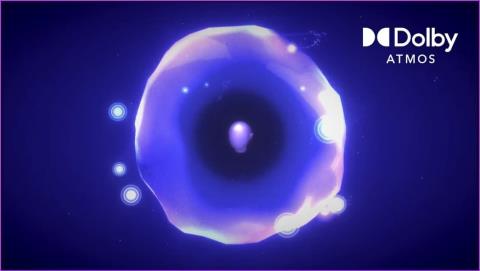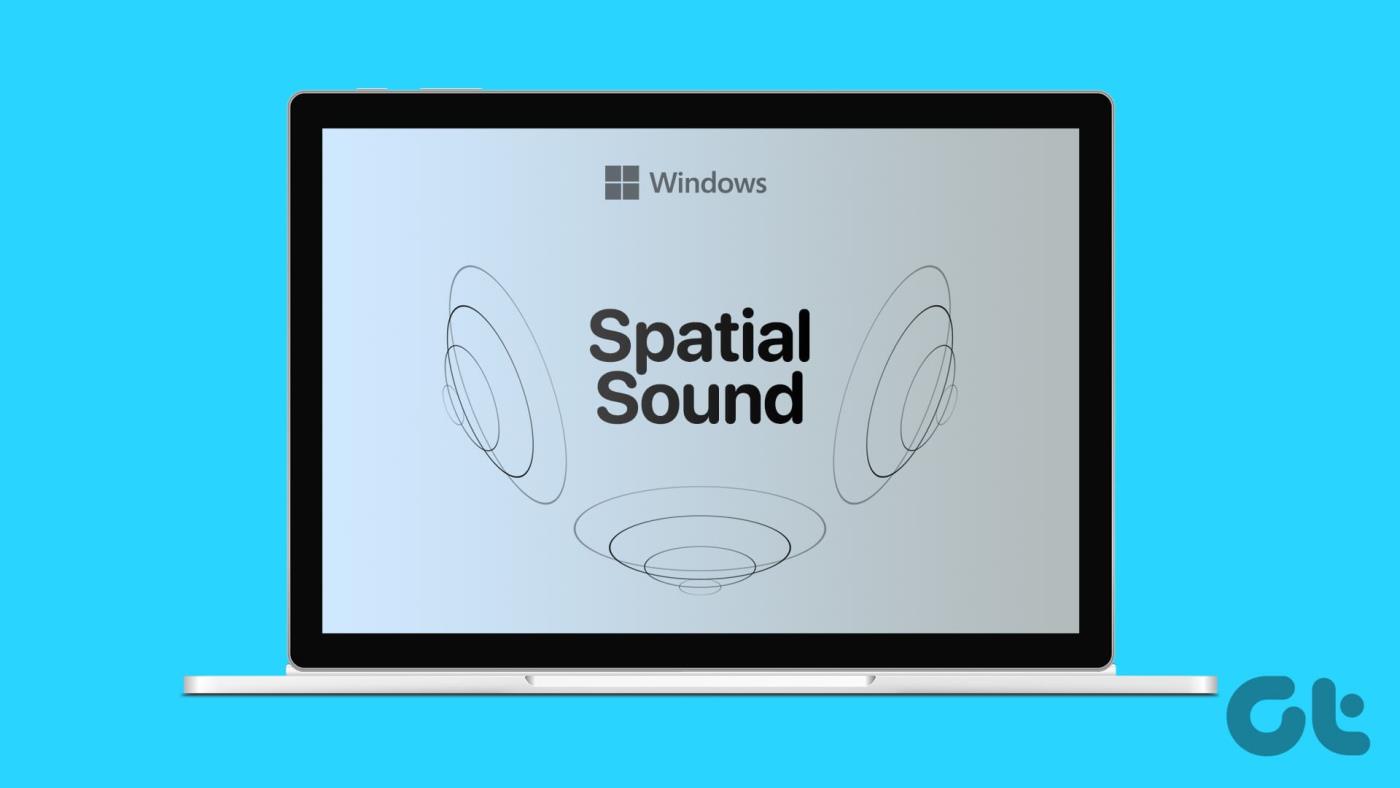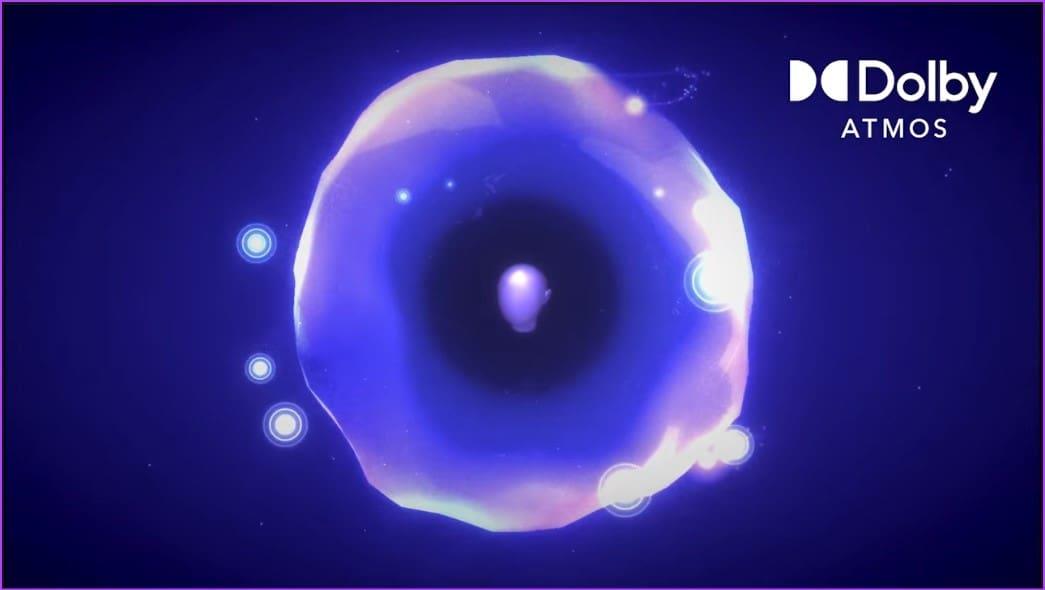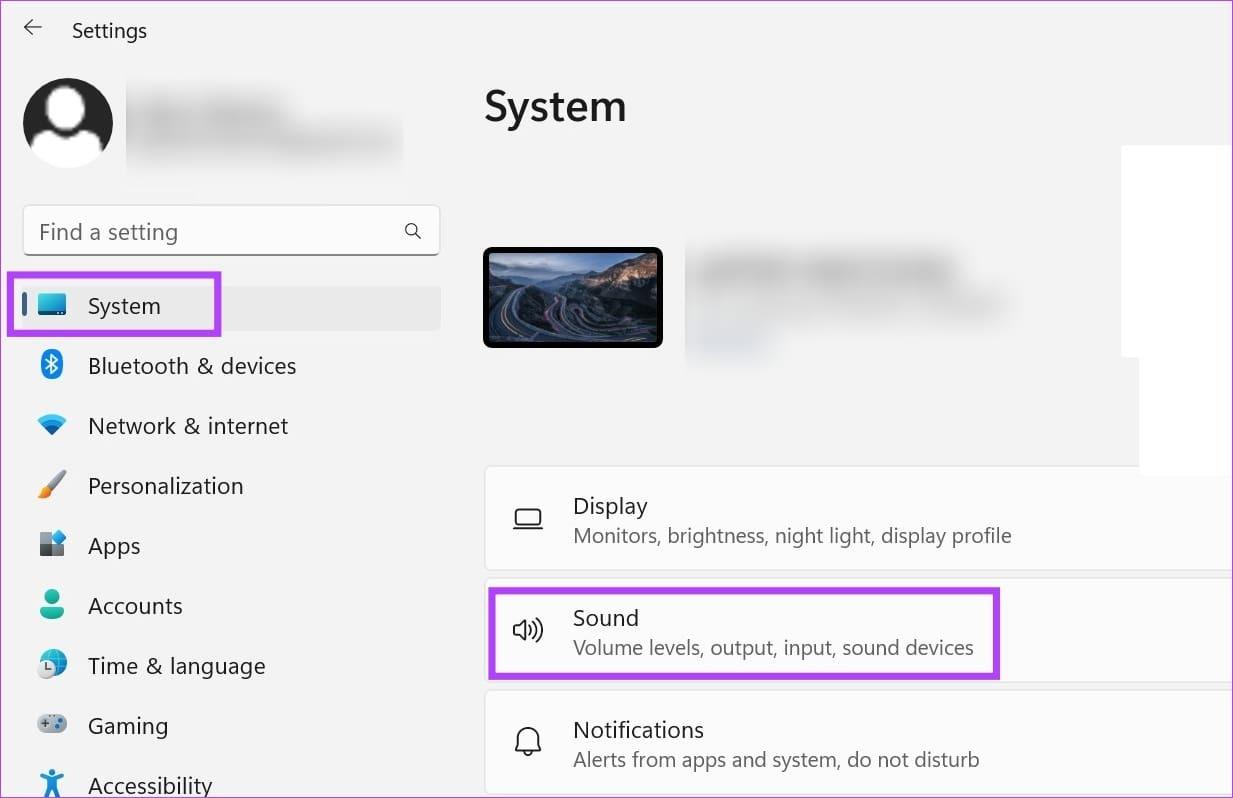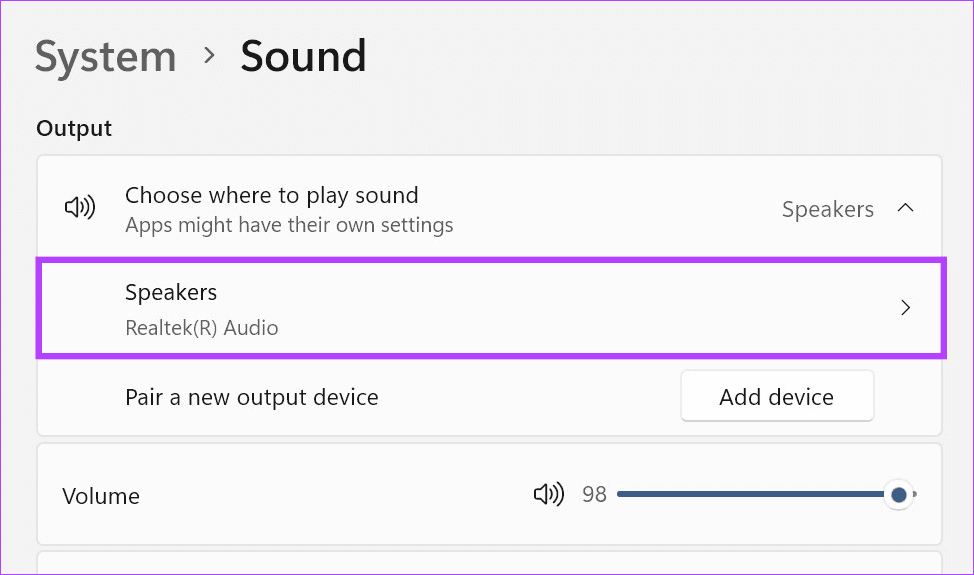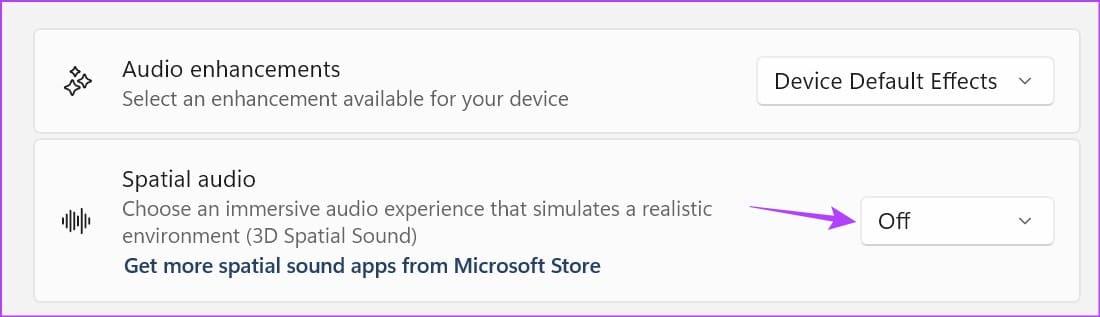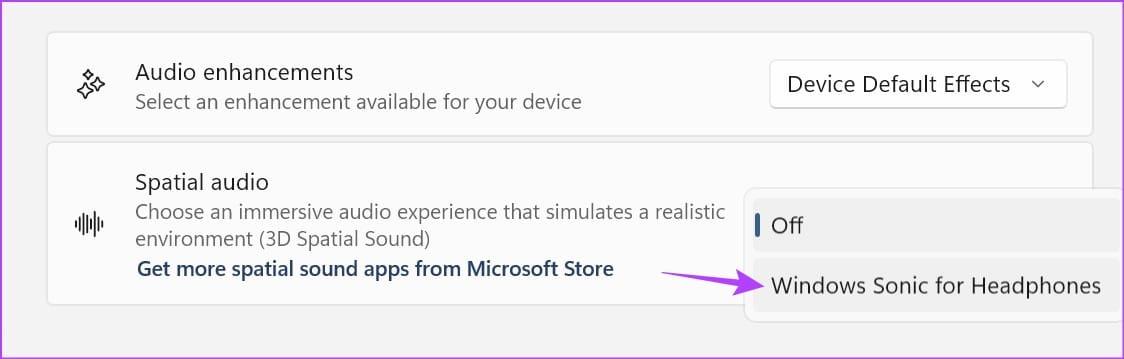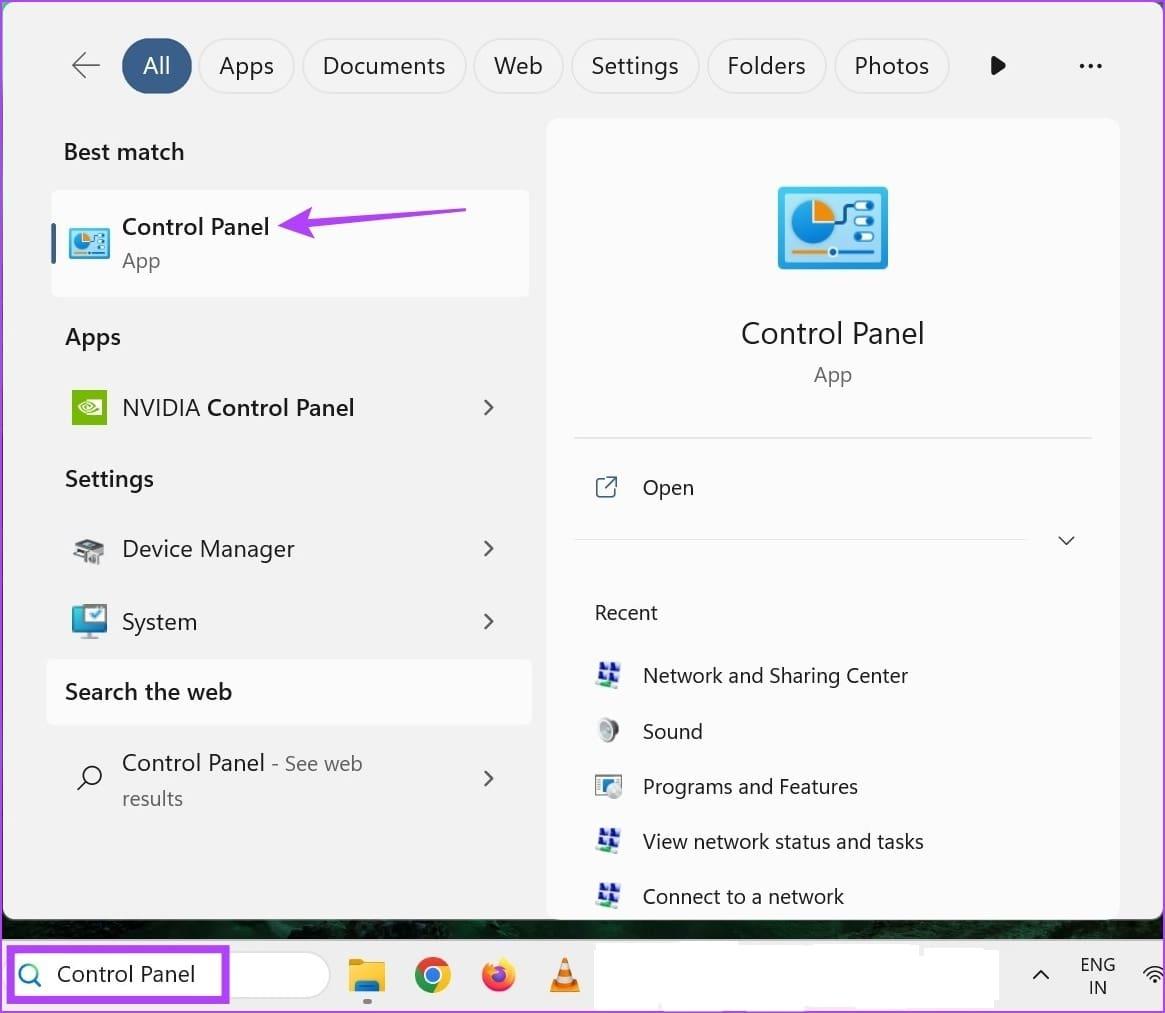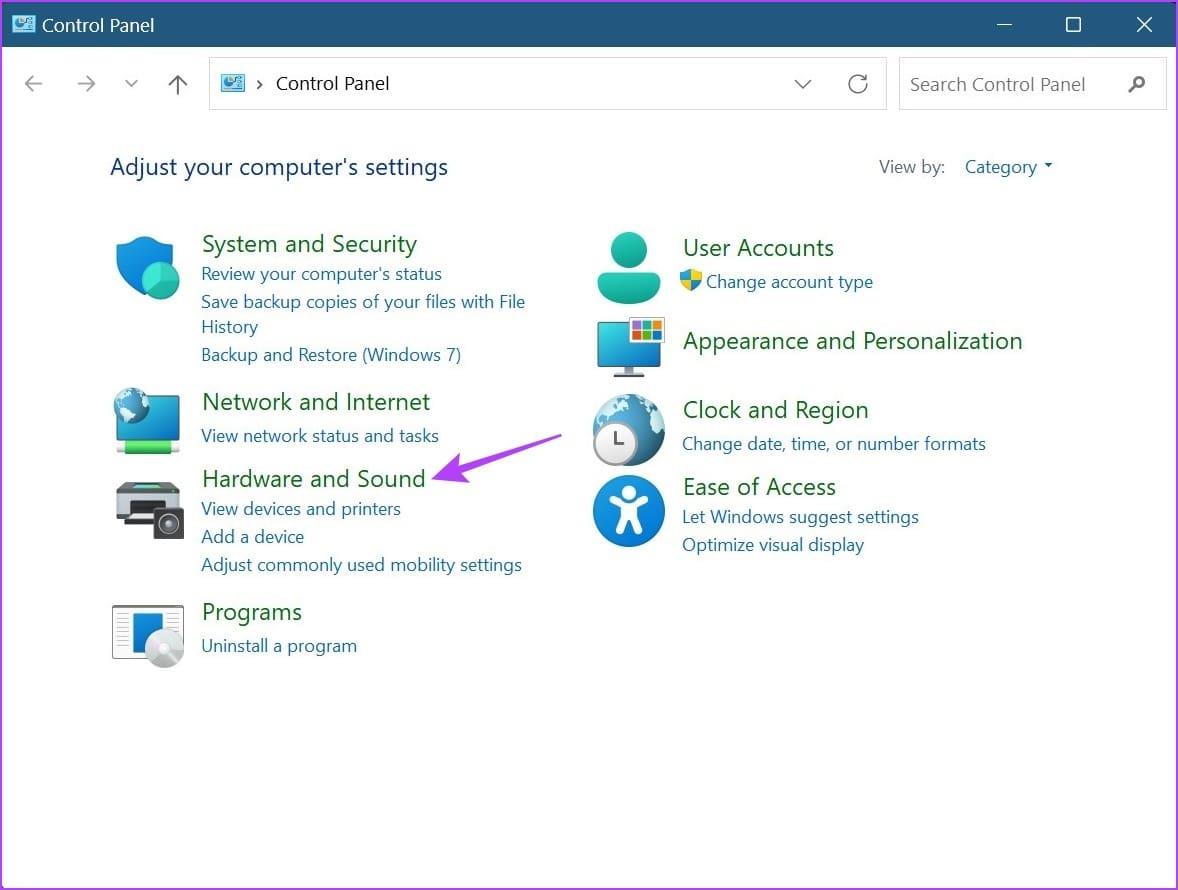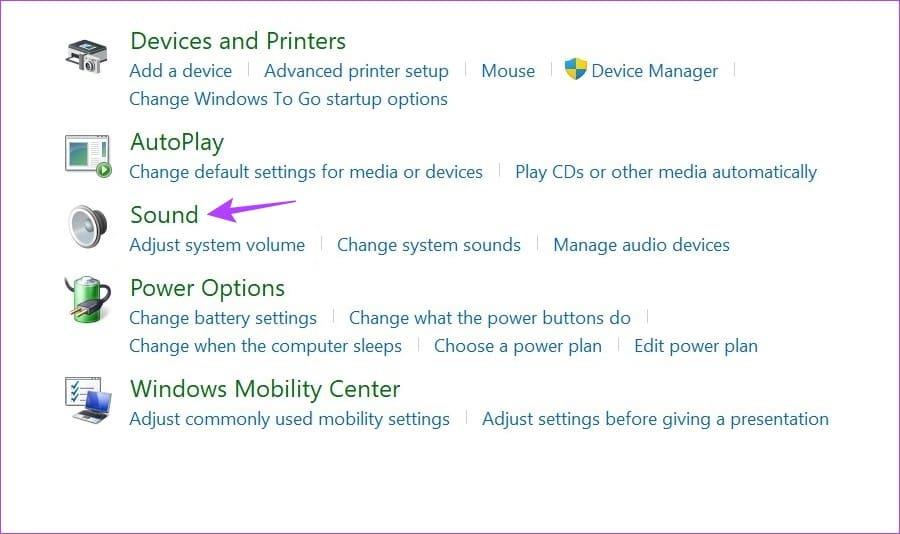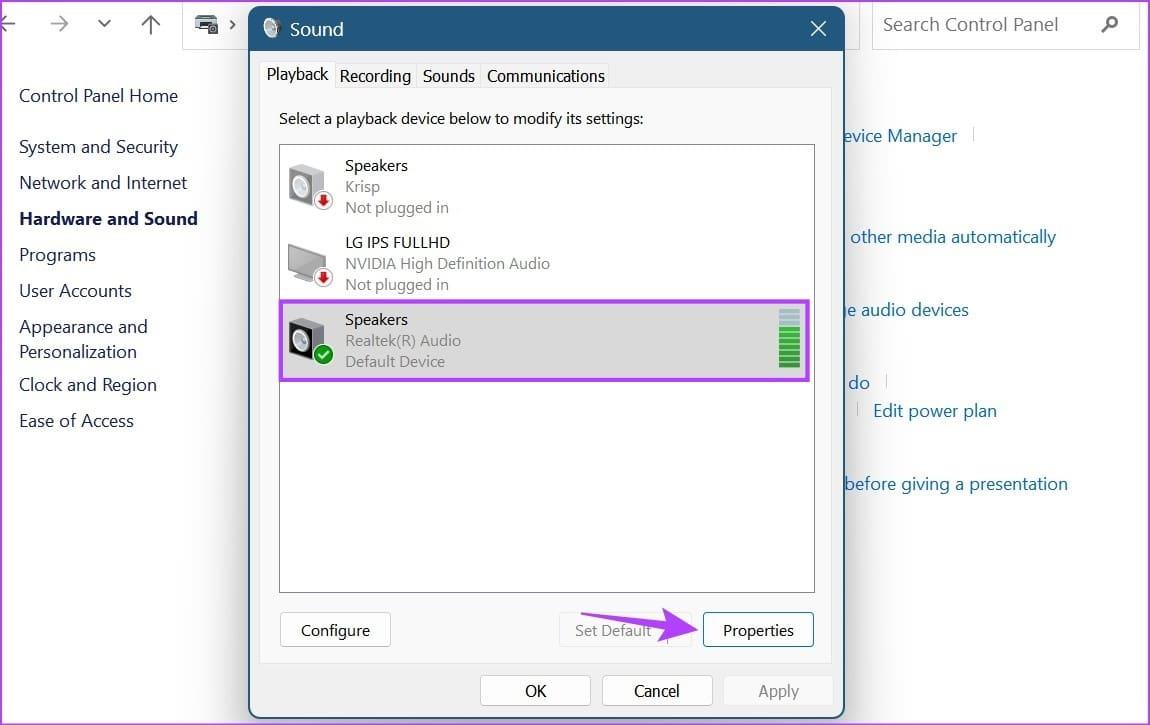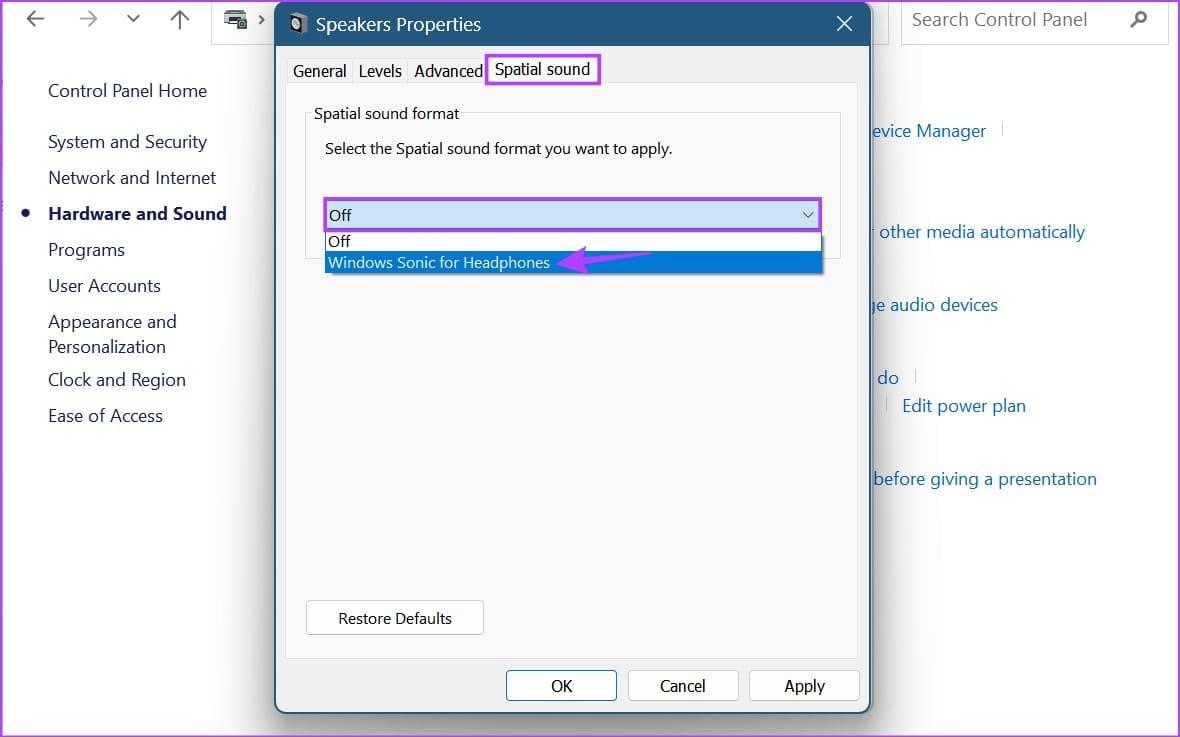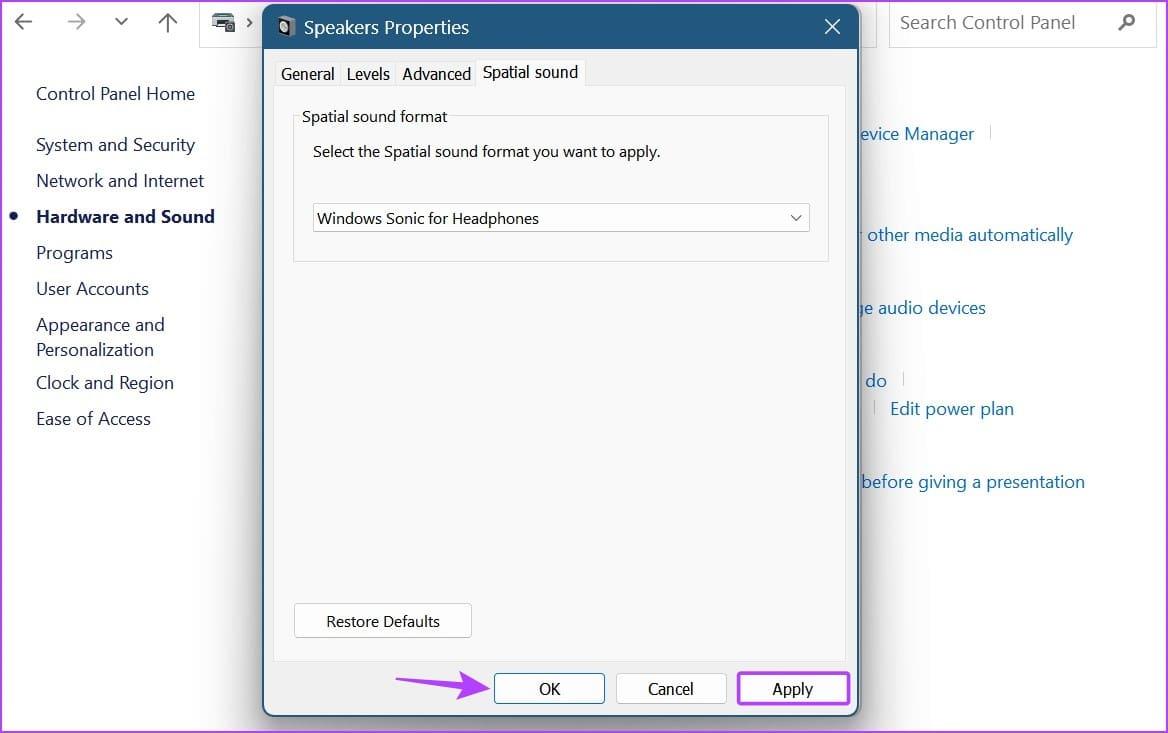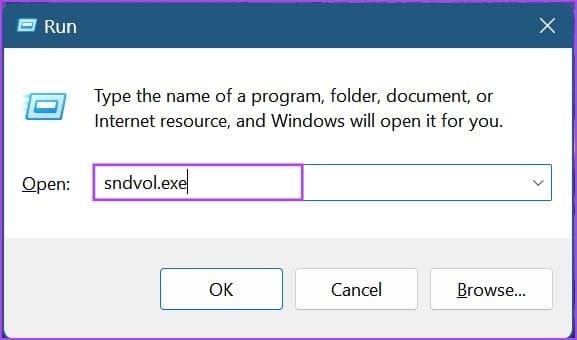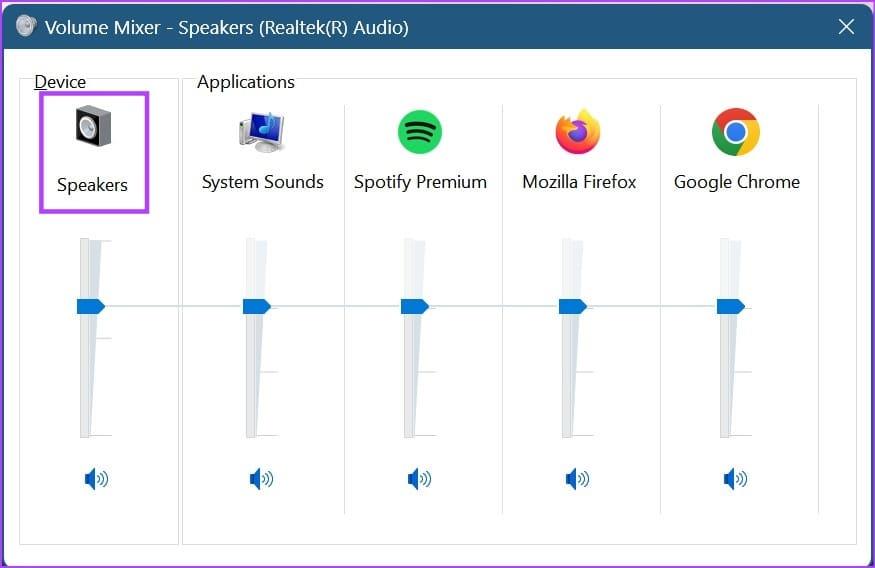A adição de serviços de streaming como Netflix, Disney+, Prime Video, etc., tornou uma necessidade a boa qualidade de som. Embora sempre seja possível conectar-se a barras de som externas para uma experiência excelente, não é uma opção viável para todos. Portanto, você pode usar o recurso Spatial Sound no Windows 11.
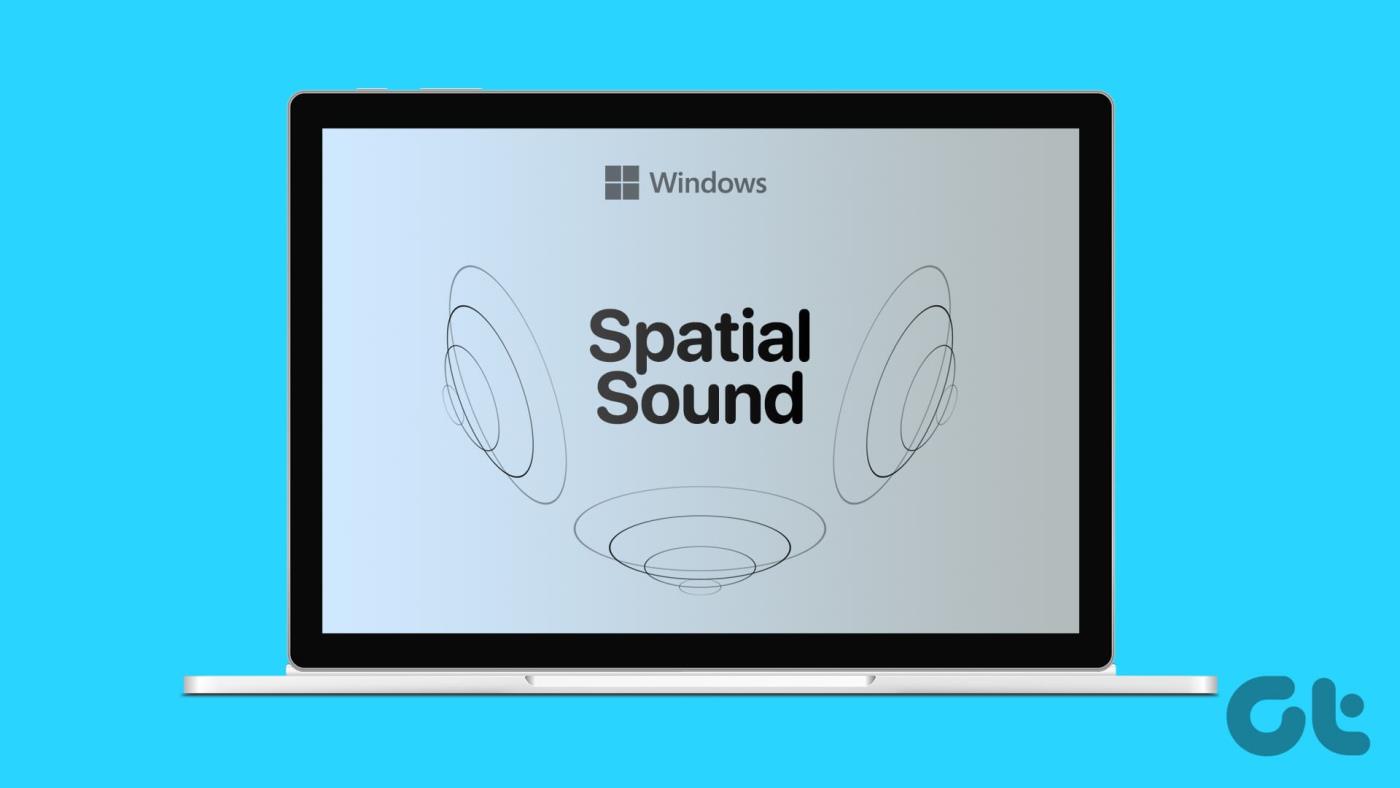
Seus dispositivos Windows possuem várias configurações e recursos para aprimorar a experiência geral. Portanto, se quiser aprimorar especificamente sua experiência de áudio, você pode habilitar o Spatial Sound no Windows 11. Mas o que é Spatial Sound? E como podemos habilitá-lo no Windows 11? Vamos descobrir.
O que é som espacial no Windows 11
Apropriadamente chamado de áudio 3D, som espacial ou áudio espacial, oferece ao som normal uma qualidade tridimensional, mesmo que esteja sendo reproduzido nos alto-falantes normais do laptop. Isso pode não apenas melhorar a qualidade do som, mas também aprimorar certas partes da reprodução para tornar a experiência geral mais suave. Uma vez ativado, alterará a qualidade de saída do som para imitar a experiência de som surround.
Para obter a experiência completa do Spatial Sound, é recomendável conectar seu dispositivo Windows a um fone de ouvido.
Ao usar Spatial Audio no Windows 11, você pode escolher entre três formatos suportados: Windows Sonic, Dolby Atmos e DTS Audio. Vamos dar uma rápida olhada em todos eles.
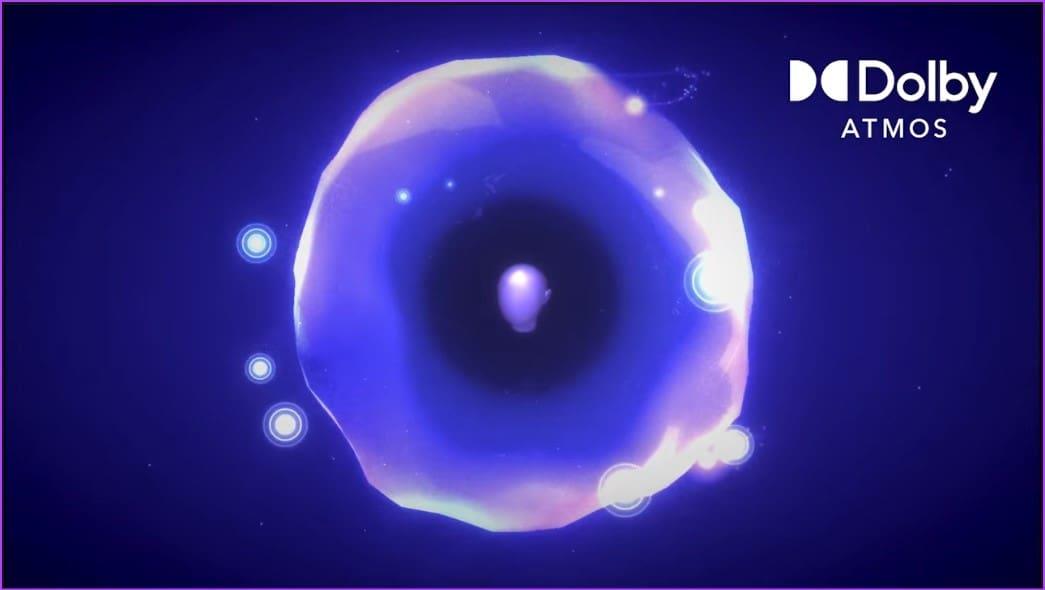
- Windows Sonic: o formato Spatial Audio proprietário da Microsoft, Sonic, vem integrado em quase todos os dispositivos Windows 11 recentes. Nenhum software externo é necessário para usá-lo e ele está disponível gratuitamente aos usuários.
- Dolby Atmos: conhecidos por sua qualidade de som envolvente, a maioria dos dispositivos Windows tem suporte para Dolby Atmos. No entanto, você deve instalar o aplicativo Dolby Access para usá-lo. Além disso, você precisará de uma assinatura para usar o aplicativo após o término da avaliação gratuita.
- Áudio DTS: Mais adequado para uso de fones de ouvido, a maioria dos dispositivos Windows também oferece suporte a Áudio DTS. Você precisará instalar o aplicativo DTS Sound Unbound para usá-lo. Além disso, pode ser necessário assinar determinados serviços de aplicativos, como DTS Headphone:X.
Vamos prosseguir para ativar o Spatial Sound em seu dispositivo Windows 11.
Como ativar o áudio espacial no Windows 11
Agora que sabemos mais sobre o que é o Áudio Espacial do Windows e quais são os formatos de Áudio Espacial suportados, vejamos três maneiras de ajudá-lo a ativar o Áudio Espacial no Windows 11.
Nota: Se você tiver algum aplicativo externo de áudio espacial instalado, também poderá selecioná-lo nas opções, se disponíveis.
1. Usando as configurações do Windows
Passo 1: Abra Configurações usando a tecla Windows + I.
Passo 2: Nas opções do menu, clique em Sistema.
Passo 3: Em seguida, clique em Som.
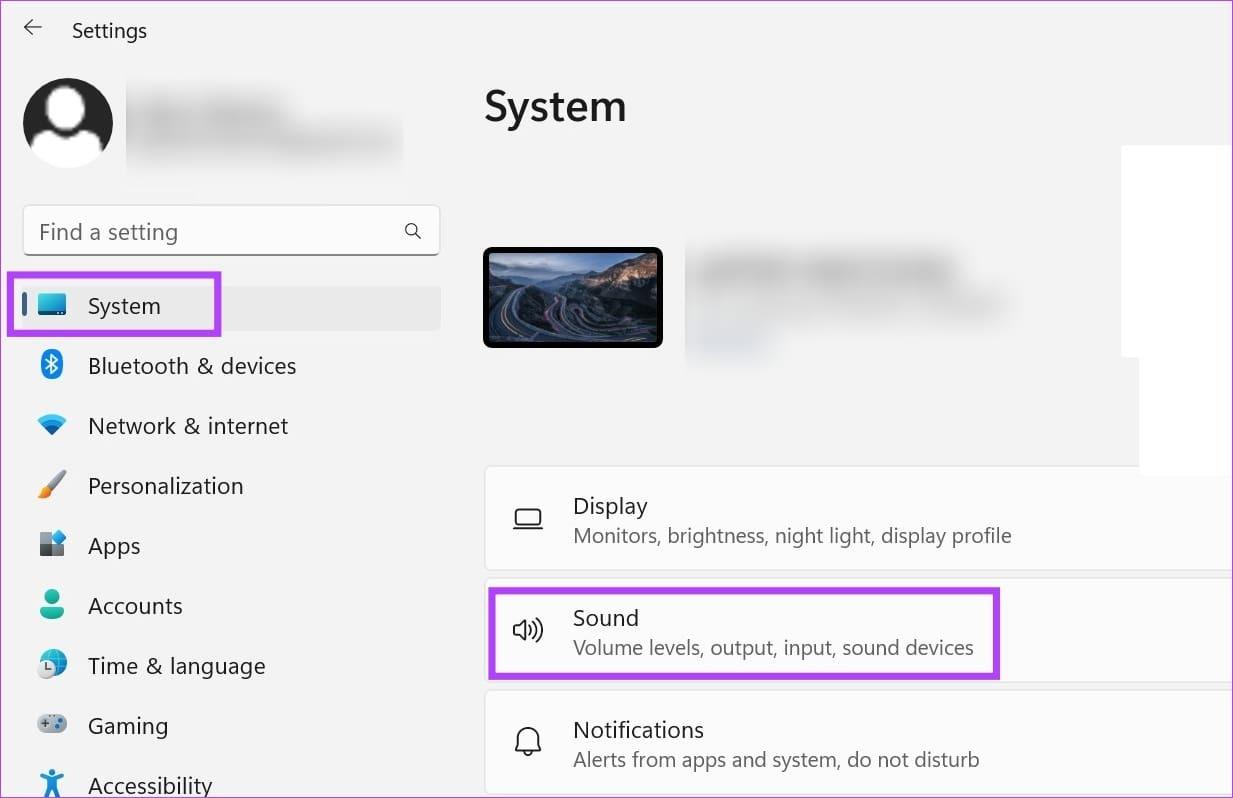
Passo 4: Aqui, clique no seu dispositivo de áudio.
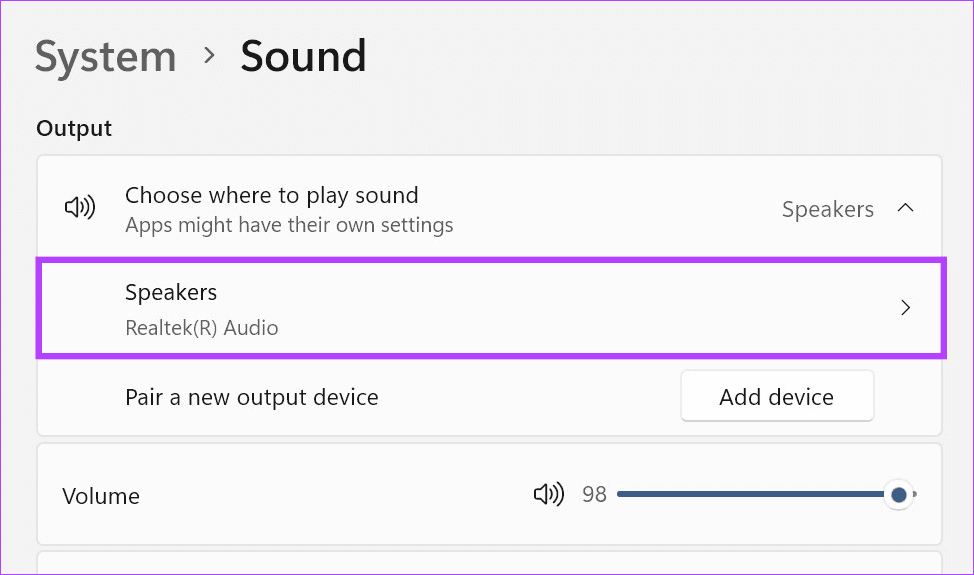
Etapa 5: Assim que a página de propriedades do dispositivo abrir, role para baixo e clique no menu suspenso Áudio espacial.
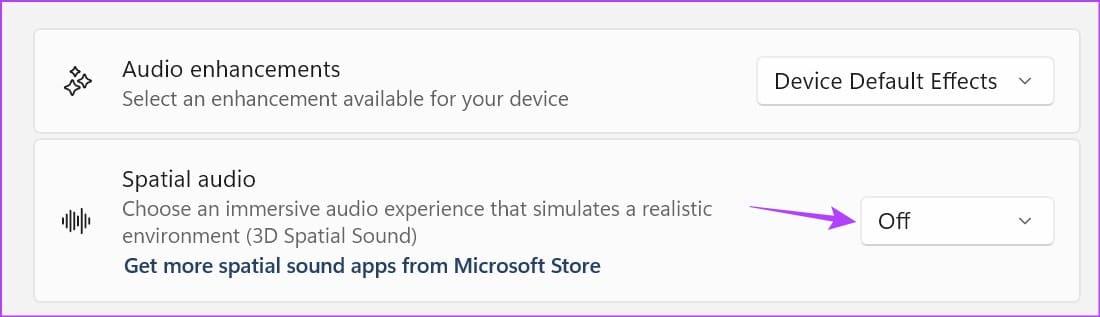
Etapa 6: Selecione a opção ‘Windows Sonic para fones de ouvido’.
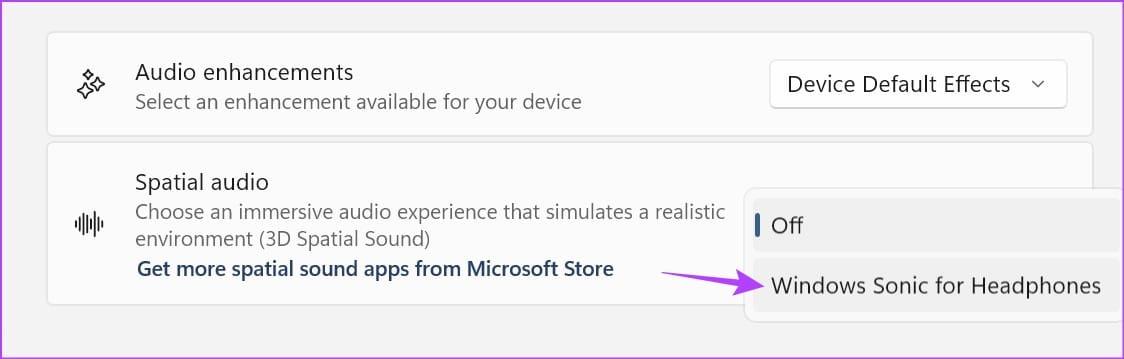
Isso ativará o Áudio Espacial no Windows 11 para o dispositivo selecionado. Ou, se você alterar seu dispositivo de saída de áudio , repita as etapas acima e habilite o Áudio Espacial para os outros dispositivos também.
2. Usando o Painel de Controle
Passo 1: Vá para Pesquisar e digite Painel de Controle. Abra o aplicativo nos resultados da pesquisa.
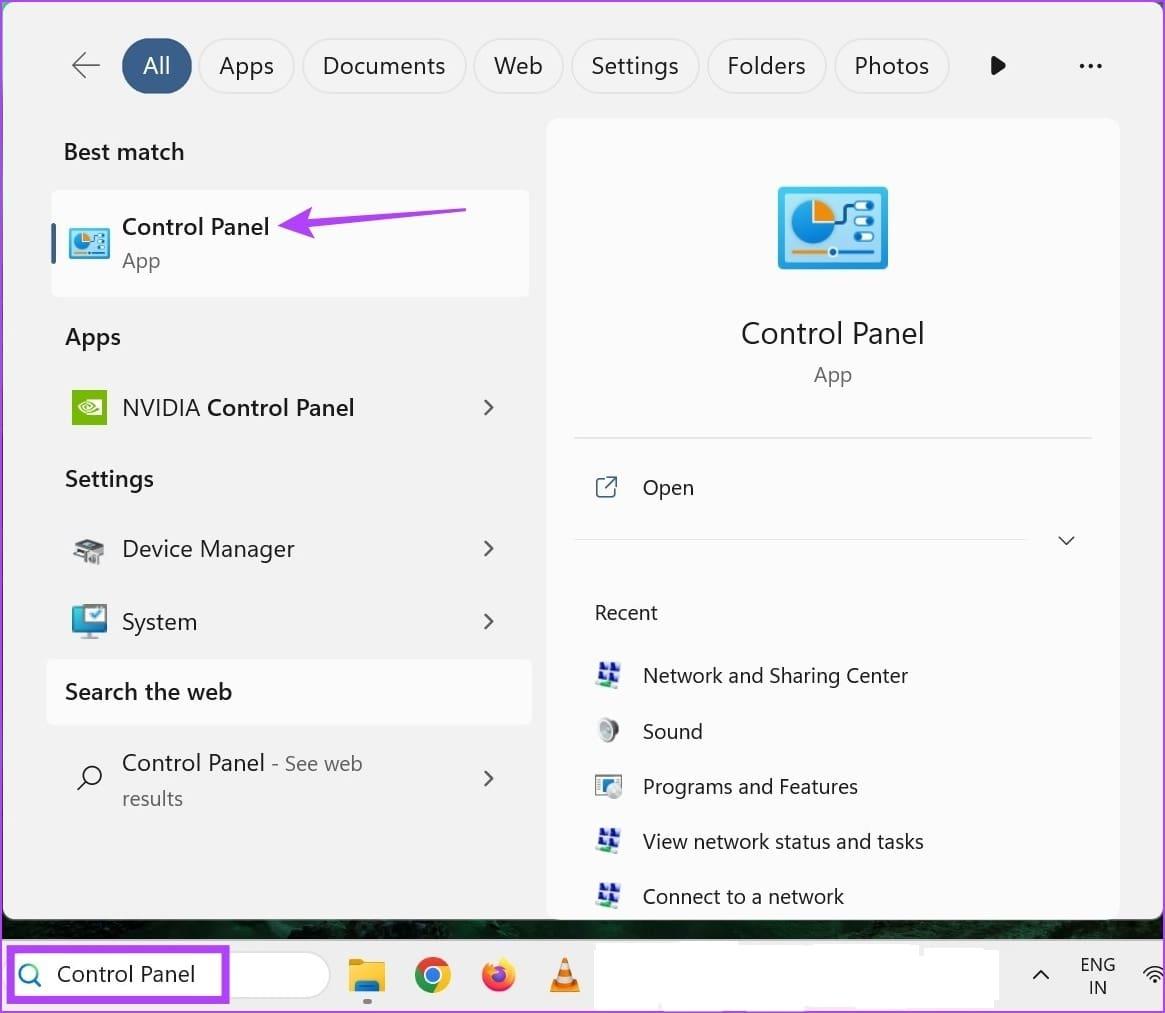
Passo 2: Em seguida, clique em ‘Hardware e Sons’.
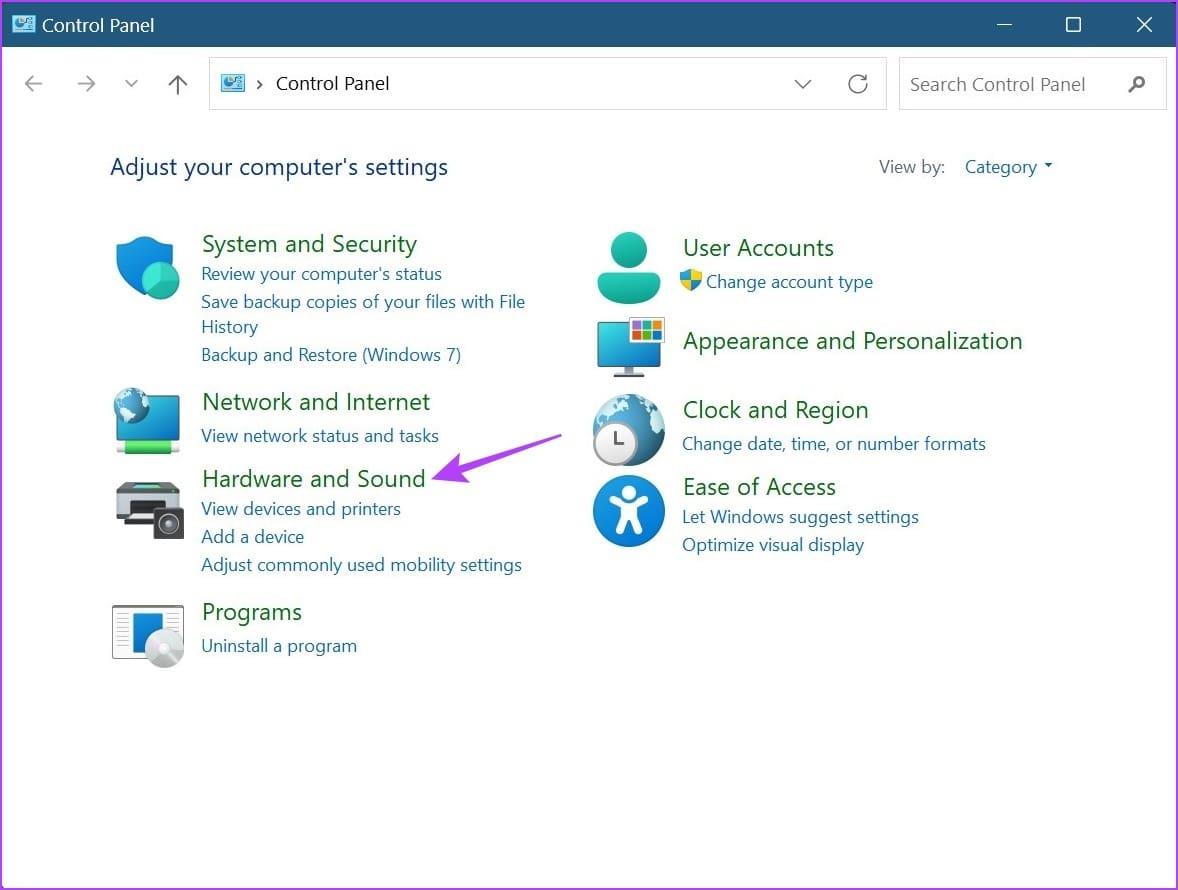
Etapa 3: Clique em Som.
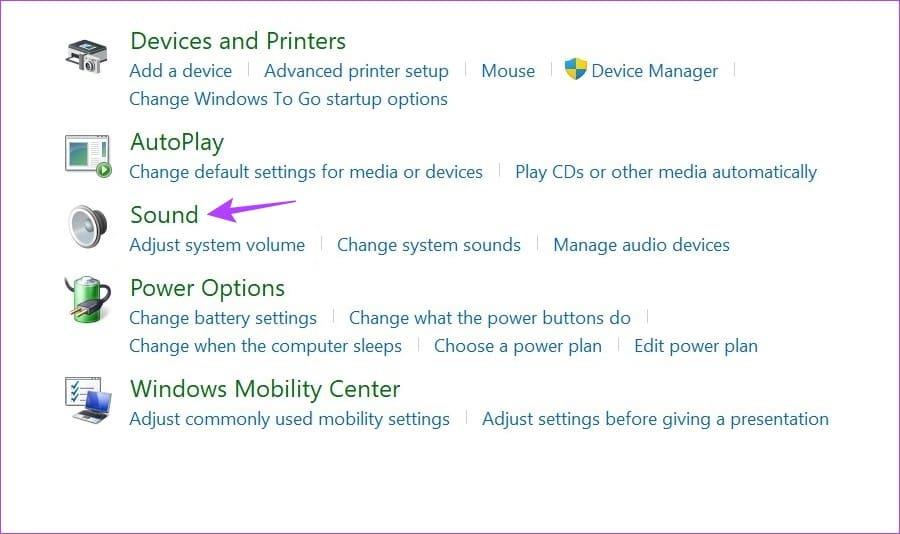
Passo 4: Nesta lista, clique no seu dispositivo de som.
Passo 5: Em seguida, clique em Propriedades.
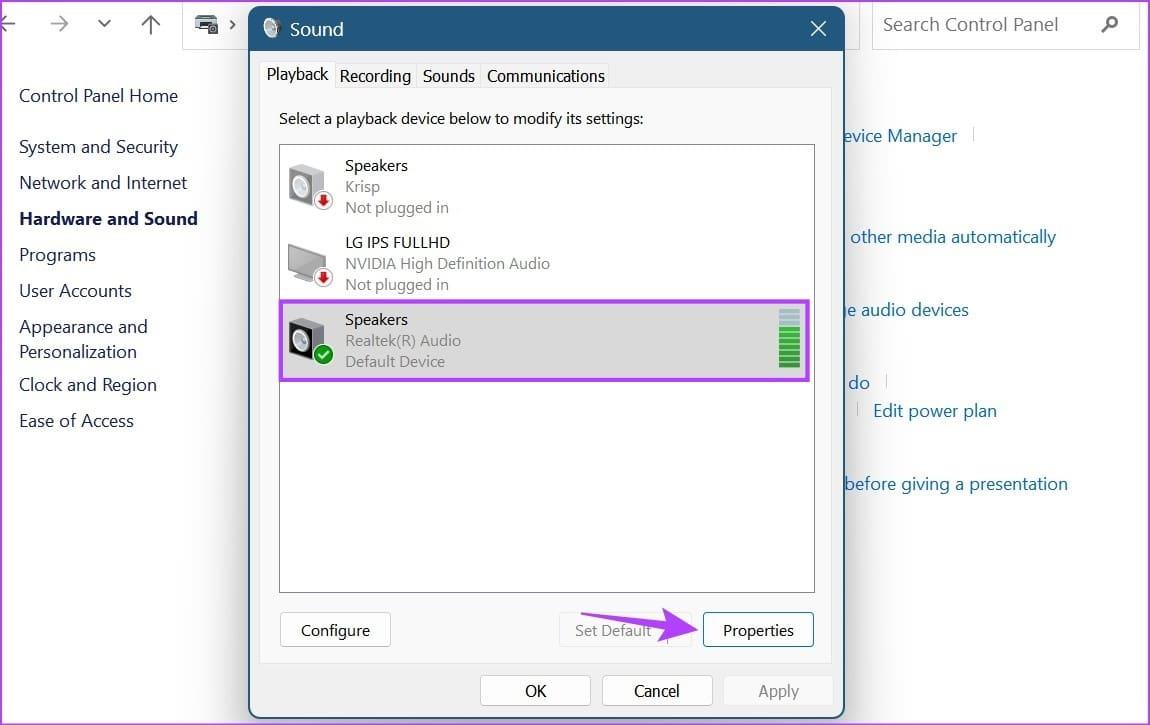
Etapa 6: Nas opções do menu, selecione Som espacial.
Etapa 7: Clique no menu suspenso e selecione ‘Windows Sonic para fones de ouvido’.
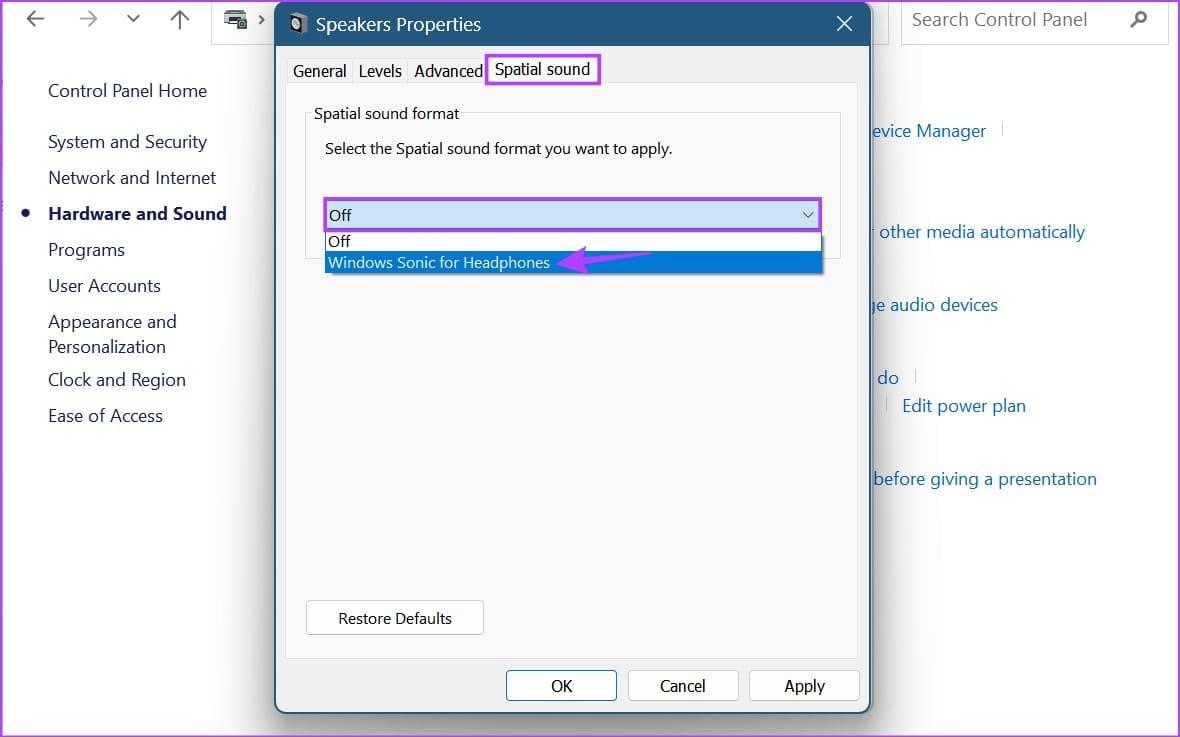
Etapa 8: Em seguida, clique em Aplicar e OK.
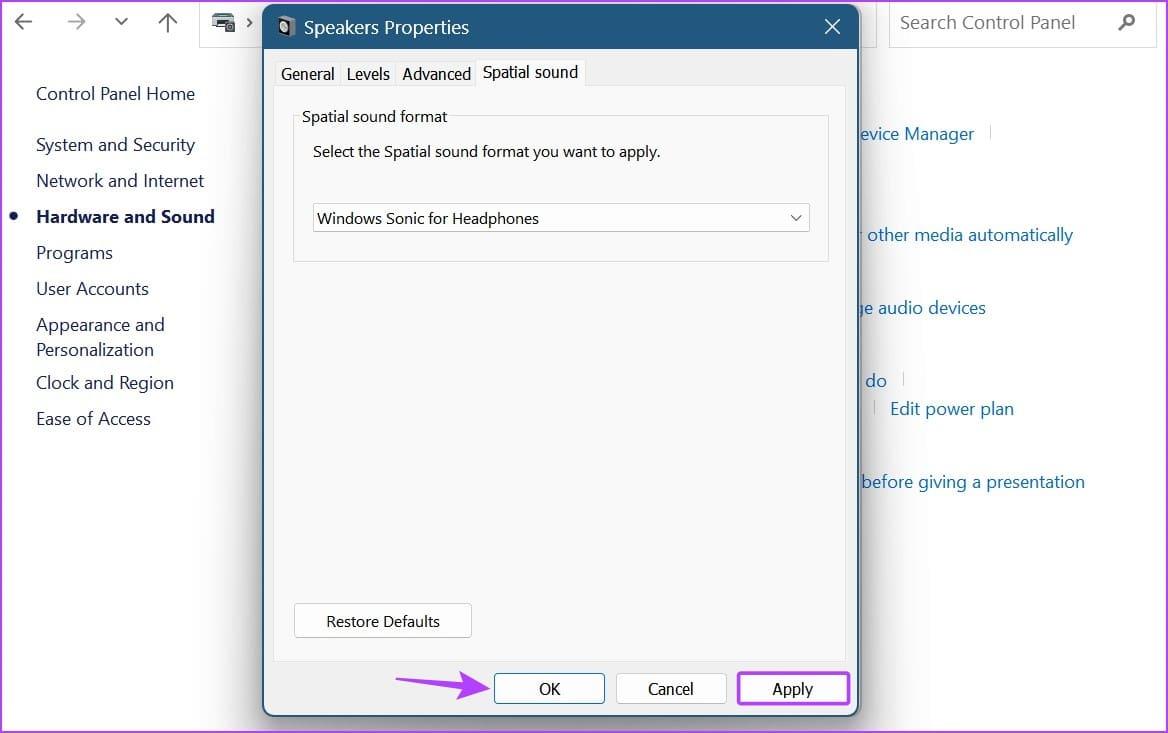
Isso salvará as alterações e ativará o áudio espacial para o dispositivo de áudio selecionado no Windows 11.
3. Usando o misturador de volume
Passo 1: Use o atalho Windows + R para abrir Executar.
Passo 2: Na barra de pesquisa, digite sndvol.exe e pressione Enter para abrir o Volume Mixer.
Dica: verifique outras maneiras de abrir o Volume Mixer no Windows 11 .
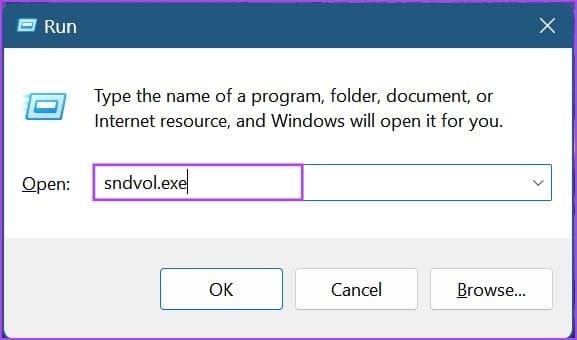
Etapa 3: Assim que a janela Volume Mixer abrir, clique no seu dispositivo de som.
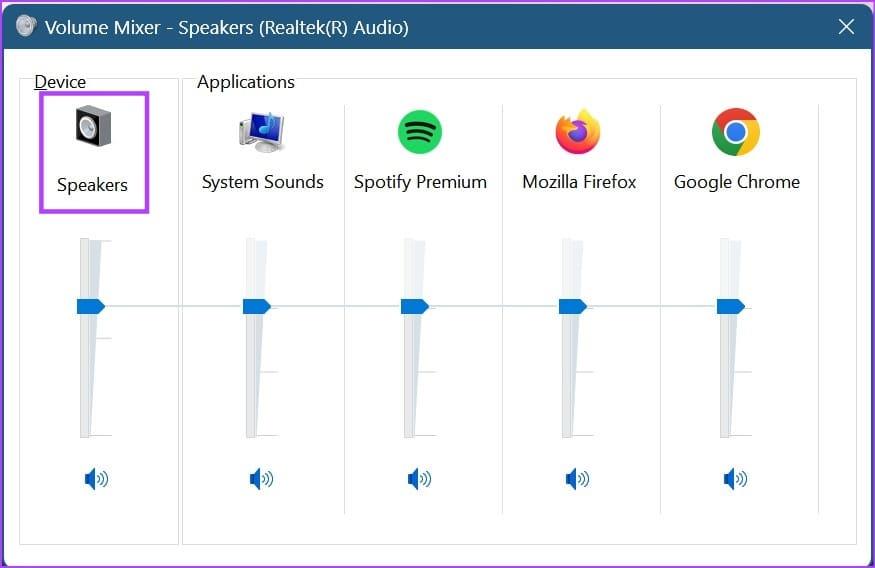
Passo 4: Clique em Som espacial nas opções do menu.
Etapa 5: Em seguida, clique no menu suspenso.
Etapa 6: Nas opções, selecione ‘Windows Sonic para fones de ouvido’.
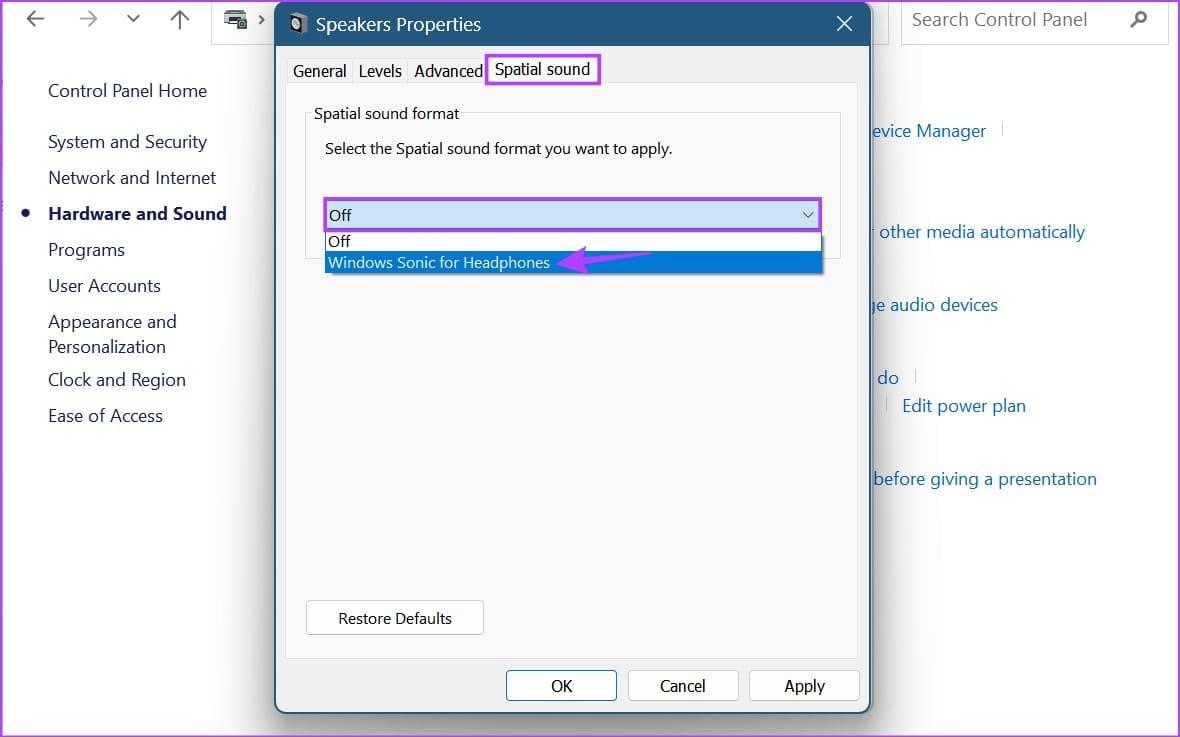
Etapa 7: Clique em Aplicar e OK para salvar as alterações.
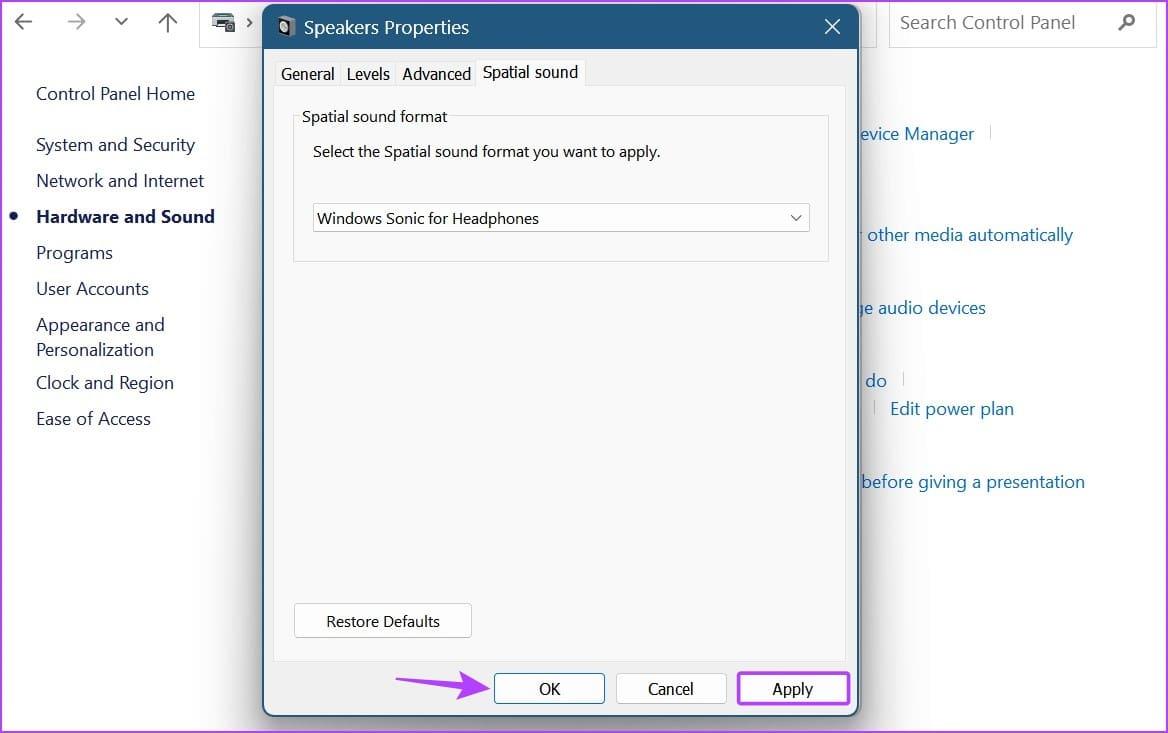
Isso fechará a janela e aplicará a configuração selecionada de som espacial do Windows ao dispositivo de áudio. Você também pode seguir estas etapas para ativar o áudio espacial para qualquer outro dispositivo.
Perguntas frequentes sobre como usar o som espacial do Windows
1. O que fazer se o Spatial Audio estiver esmaecido ou não funcionar no Windows 11?
Se o som espacial estiver esmaecido ou não funcionar no seu dispositivo Windows 11, comece executando o solucionador de problemas de áudio. Além disso, certifique-se de que seu dispositivo tenha as atualizações mais recentes do Windows instaladas. Uma vez feito isso, prossiga para reinstalar os drivers de som em seu dispositivo. Em seguida, verifique novamente e veja se o problema foi corrigido.
2. Você pode habilitar áudio aprimorado no Windows 11?
Sim, o Windows 11 oferece recursos para habilitar áudio aprimorado. Para fazer isso, use a tecla Windows + I para abrir Configurações . Em seguida, nas opções do menu, clique em Sistema. Aqui, clique em Som > seu dispositivo de áudio. Perto do recurso de áudio espacial, você encontrará o menu suspenso Melhorias de áudio. Clique nele e selecione ‘Efeitos padrão do dispositivo’. Isso ativará áudio aprimorado em seu dispositivo Windows 11.
Desfrute do som superior do Windows
Habilitar o Spatial Sound no Windows 11 certamente cria uma experiência de som superior, e isso fica evidente. Portanto, esperamos que este artigo tenha ajudado você a entender melhor o Spatial Sound e como ativá-lo em seu dispositivo. Você também pode conferir nosso artigo para aumentar a qualidade do áudio no Windows 11 .